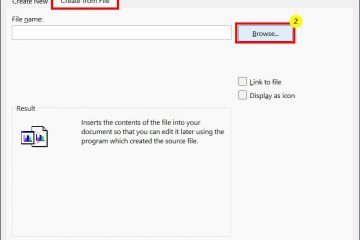se deschide cuvântul aplicație când porniți computerul? Iată cum puteți opriți să deschideți la Startup în Windows 11 și 10.
Word este una dintre cele mai populare aplicații pentru crearea și editarea documentelor text bogate. Câteva motive comune pentru aceasta este prietenia cu utilizatorul, o mulțime de opțiuni și o gamă largă de asistență pentru multe servicii, formate și aplicații diferite. Dacă utilizați zilnic Word pentru a crea și edita documente, este posibil să fi observat că uneori, aplicația Word se deschide automat la pornirea sistemului.
În timp ce acest lucru este util în unele cazuri, poate fi și o piedică. De exemplu, aveți încă o aplicație care să se deschidă la pornire ar putea crește timpul de pornire a sistemului și vă poate perturba fluxul de lucru.
oricare ar fi motivul specific, dacă nu doriți să deschideți cuvintele pentru a deschide sistemul de lucru Windows 10 pentru a opri acest comportament. În acest tutorial rapid și simplu, permiteți-mi să vă ghidez prin pașii pentru a opri Word să se deschidă automat la pornirea în Windows 11 și 10. Să începem.
opriți să se deschidă automat la pornire
pe Windows 11:
Utilizați „Windows Key + I” pentru a deschide Setări . pagina potrivită și faceți clic pe opțiunea „ de conectare ” “opțiunea.Turn Off „ Salvați automat aplicațiile mele repornite și reporniți-le atunci când mă înscriu din nou în “Toggle. reporniți pe computerul dvs., cu acest lucru, nu se va deschide automat la pornire în ferestrele 11.
pe Word 10:
Setări Aplicație apăsând „Windows Key + I” rapid. Faceți clic pe opțiunea „ conturi “.Select„ Opțiuni de conectare “pe bara laterală.Turn Off „ repornește aplicațiile “toggle. > Pași detaliate (cu capturi de ecran)
Ca și în cazul majorității lucrurilor, opțiunea pe care o dorim este în aplicația Setări . Așadar, primul lucru pe care ar trebui să-l faceți este să îl deschideți apăsând scurtătura „ Windows Key + I “. În mod alternativ, faceți clic pe pictograma „Notificare” de pe bara de activități și selectați butonul „Toate setările”. După deschiderea aplicației Setări, faceți clic pe opțiunea „ conturi ” și apoi selectați „ opțiuni de conectare ” pe bara laterală. Pe pagina din dreapta, derulați în jos și întoarceți oprit „ reporniți aplicațiile ” comutați. după dezactivarea funcției de restaurare Apps, închideți aplicația de setări. După repornire, aplicația Word nu se va deschide automat atunci când porniți sistemul dvs. Atât Windows 10 cât și Windows 11 are o caracteristică încorporată numită „Aplicații repornite”. Când această caracteristică a pornit, încearcă să deschidă toate programele deschise atunci când închideți ultima dată computerul. De exemplu, dacă aplicația dvs. de cuvânt este deschisă și opriți sistemul fără a închide cuvântul, data viitoare când începeți computerul, Windows încearcă să deschidă automat aplicația Word. Acest lucru se aplică tuturor aplicațiilor care acceptă funcția „Aplicații repornibile”. După cum puteți ghici, această caracteristică este destinată să vă ajute să vă reluați rapid munca de unde ați plecat fără a fi necesar să deschideți aplicațiile manual. Oprirea acestei caracteristici oprește Windows să lanseze automat aplicațiile deschise anterior la pornire la pornire. Nu are niciun impact asupra aplicațiilor de pornire. – asta este totul. Este atât de simplu de oprit să se deschidă automat la pornirea sistemului. Dacă aveți întrebări sau aveți nevoie de ajutor, comentați mai jos. Voi fi fericit să vă ajut. 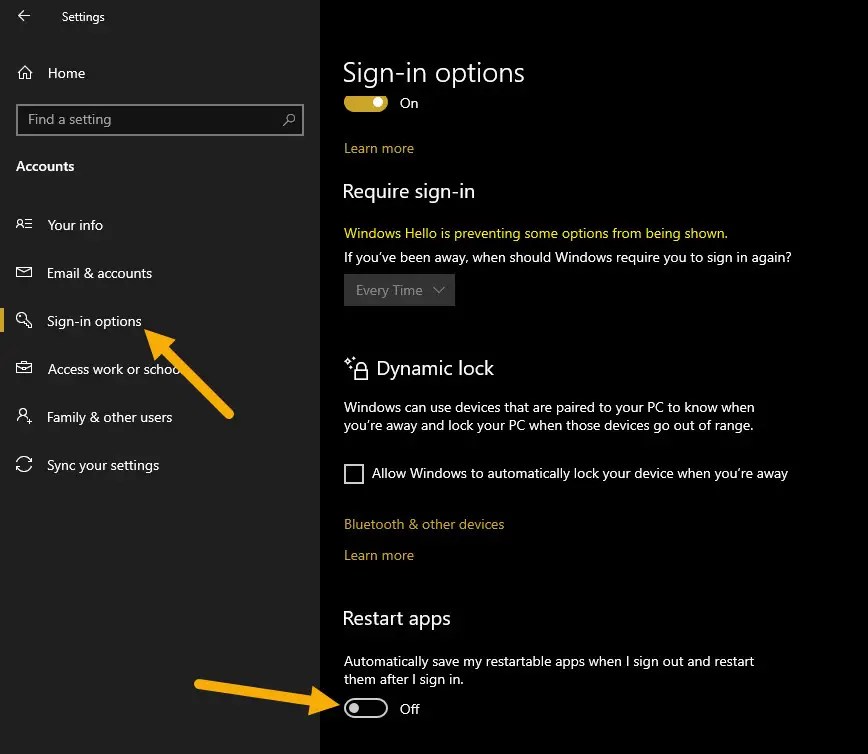
De ce Word începe automat în Windows 11 și 10?